5 mejores gestores de contraseñas para iOS y Android (2025)
Aug 01, 2025 • Presentado en: Últimas Noticias & Tácticas • Soluciones probadas
En muchas empresas, la contraseña es lo único que se interpone entre los piratas informáticos y los datos confidenciales. Por lo tanto, es recomendable usar una aplicación de contraseñas para administrar y mejorar la seguridad de las contraseñas.
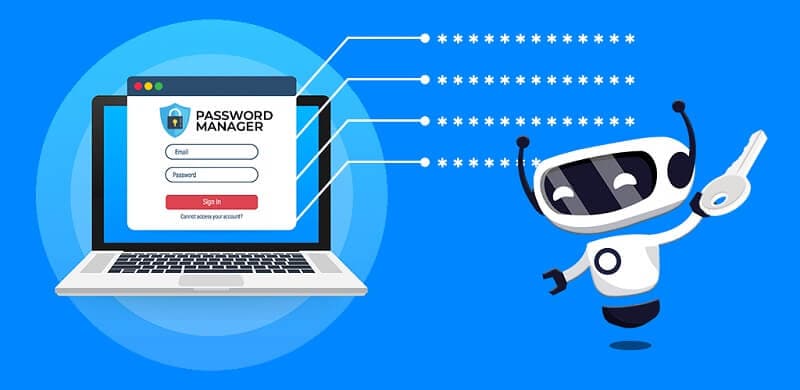
La seguridad de las contraseñas es siempre el aspecto más crucial del negocio. Estas contraseñas protegen la configuración administrativa de la cuenta en la nube y las cuentas de correo electrónico de la empresa, entre otras cosas. Porque si se violan tus credenciales de inicio de sesión, habrá muchos daños.
A veces, un empleado tiene que hacer malabarismos con entre 70 y 80 contraseñas para diferentes aplicaciones y cuentas web. Por lo tanto, deben seguir buenas prácticas de contraseñas si les resulta difícil recordar todas esas contraseñas.
¿Por qué necesitas una aplicación de contraseñas?
La forma más fácil de proteger la información personal y privada es usar una aplicación de contraseñas. Una bóveda de contraseñas guarda tu información en la nube o en tu sistema.
Te permitirá utilizar combinaciones aleatorias para todas tus contraseñas. Como resultado, los usuarios o bots maliciosos enfrentarán desafíos o les será casi imposible descifrar tu contraseña. Hay varias razones para usar una aplicación de administrador de contraseñas.
Algunas de ellas se enumeran a continuación:
- Cambia fácilmente tus contraseñas
La aplicación de contraseña hace que cambiar y restablecer contraseñas sea fácil y simple. Por ejemplo, si tienes una cuenta de inicio de sesión en un sitio web, puedes mantenerte seguro, aunque ese sitio web haya sido pirateado.
Es debido al generador de contraseñas incorporado para crear una nueva contraseña al instante. Algunas aplicaciones de contraseñas pueden crear tus nuevas contraseñas con un solo clic en el botón. Además, puedes seleccionar o restablecer periódicamente las contraseñas para una seguridad óptima.
- Recuerda solo una contraseña
Una aplicación de contraseña almacena todas tus contraseñas en una sola cuenta. Por lo tanto, solo necesitas recordar la contraseña maestra de tu caja fuerte.
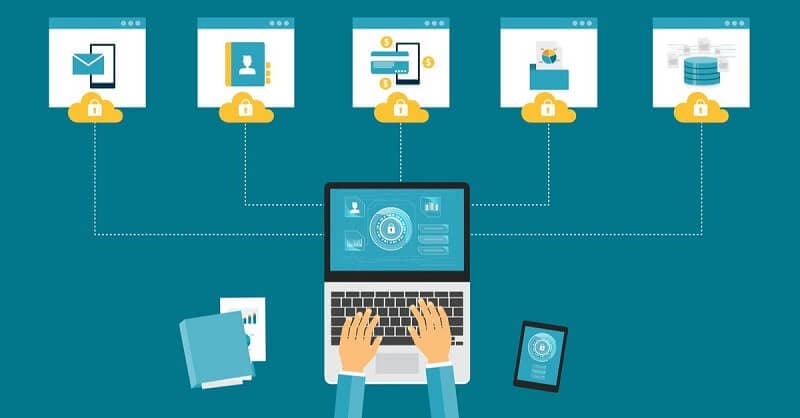
- Genera contraseñas seguras
Una aplicación de contraseña segura genera contraseñas seguras al instante. Puedes establecer los parámetros que deseas que cumpla la contraseña, como la longitud o los caracteres especiales. Luego, la aplicación creará una contraseña sólida para ti.

- Una variedad de métodos de inicio de sesión
¿Alguna vez has pensado en lo que sucede si olvidas la contraseña maestra? Con la bóveda de contraseñas, olvidar la contraseña maestra no es un problema. La función de autenticación de dos factores (2FA) integrada hace que la seguridad sea increíblemente fácil.
Puedes acceder a tu bóveda a través de un PIN, contraseña, datos biométricos o incluso una selfie. La última opción funciona cuando envías la imagen a un dispositivo registrado. Luego puedes denegar o aprobar la solicitud de inicio de sesión.
- Bóvedas Individuales para Empleados
Todas las credenciales de inicio de sesión que genera tu aplicación de contraseña se almacenan en la bóveda segura y encriptada. Sin embargo, ningún empleado necesita acceso a las contraseñas de otras personas, lo que genera otros riesgos de seguridad.
La respuesta a este problema es que cada empleado tiene bóvedas individuales en la aplicación del administrador de contraseñas del equipo. Por lo tanto, también significa que puede iniciar sesión en su casillero para acceder a sus contraseñas desde cualquier ubicación.
- Comparte contraseñas de forma segura
Puedes compartir tus credenciales de inicio de sesión para unirte a cuentas con familiares o compañeros de trabajo. Pero, por supuesto, asegúrate de no dar contraseñas para tu cuenta personal. Para cuentas compartidas, usa aplicaciones de administración de contraseñas.
Te proporciona la opción de controlar el acceso de las personas.
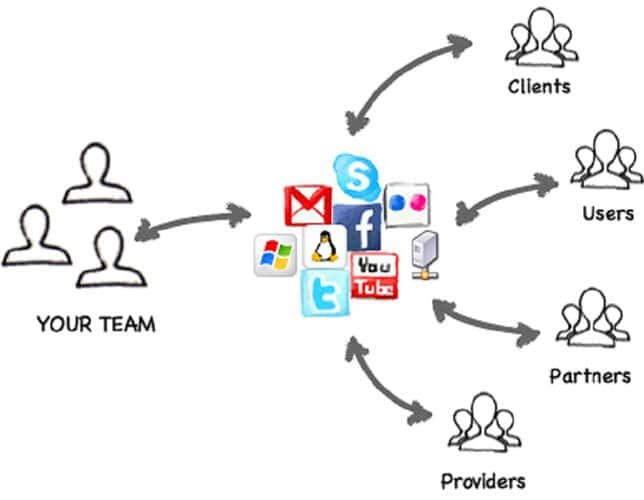
- Usa la conveniente función de autocompletar
Puedes usar la función de autocompletar cuando tengas las credenciales seguras. Entonces, en lugar de permitir que tu navegador web guarde la información de tu formulario, usa la aplicación del administrador de contraseñas para almacenar tus datos de manera segura.
- Acceso Rápido
Las aplicaciones de administrador de contraseñas permiten a las personas ingresar una sola contraseña y luego cada punto de acceso se completa automáticamente con las credenciales de inicio de sesión. Como resultado, contribuirás con un tiempo mínimo buscando a tientas las pantallas de inicio de sesión y pasarás más tiempo haciendo lo que realmente importa.
- Datos fáciles de cifrar
Los excelentes administradores de contraseñas generalmente también pueden almacenar otros tipos de datos. Las contraseñas son el ejemplo típico, pero ¿qué sucede si deseas almacenar detalles de pago? En esos casos, el cifrado es necesario. Entonces, ¿por qué no guardarlos en tu bóveda?
En esta era, el cifrado es imprescindible. La biometría es uno de los grandes ejemplos de datos que almacenar en la bóveda cifrada de una aplicación de contraseñas. Se asegura de que tus datos almacenados sean seguros y privados.
5 mejores gestores de contraseñas para iOS y Android
En esta era, las contraseñas están en todas partes y es absolutamente necesario recordarlas todas. Si no puedes memorizarlas, entonces los administradores de contraseñas son imprescindibles. Elige el que tenga un precio asequible, buenas características, fácil de usar y, por supuesto; debe ser seguro.
Las siguientes son algunas aplicaciones de contraseñas, cada una con fortalezas únicas y características diferentes:
- Fone-Administrador de Contraseñas (iOS)
- 1Password
- Dashlane
- Keeper
- LastPass
Para iOS:
Dr.Fone Administrador de Contraseñas [iOS]: El Mejor y Exclusivo Administrador de Contraseñas para iOS
Dr.Fone - Administrador de Contraseñas (iOS) es un software confiable de terceros que administra tus credenciales de inicio de sesión rápidamente. Esta herramienta es un administrador de contraseñas ideal que puede administrar tus contraseñas de manera segura sin preocuparte por la fuga de datos.
Además, te protege de la molestia de memorizar una gran cantidad de contraseñas complicadas. Es una herramienta fácil de usar, por lo que no es necesario tener ningún conocimiento técnico para usar esta herramienta.
Puedes encontrar, exportar, ver o administrar tus contraseñas con un solo clic. Las siguientes son las características de esta herramienta:
- Si olvidas tu ID de Apple, te sientes frustrado cuando no puedes recordarlo. Pero no debes preocuparte. Puedes encontrarlo fácilmente con la ayuda de Dr.Fone - Administrador de Contraseñas (iOS).
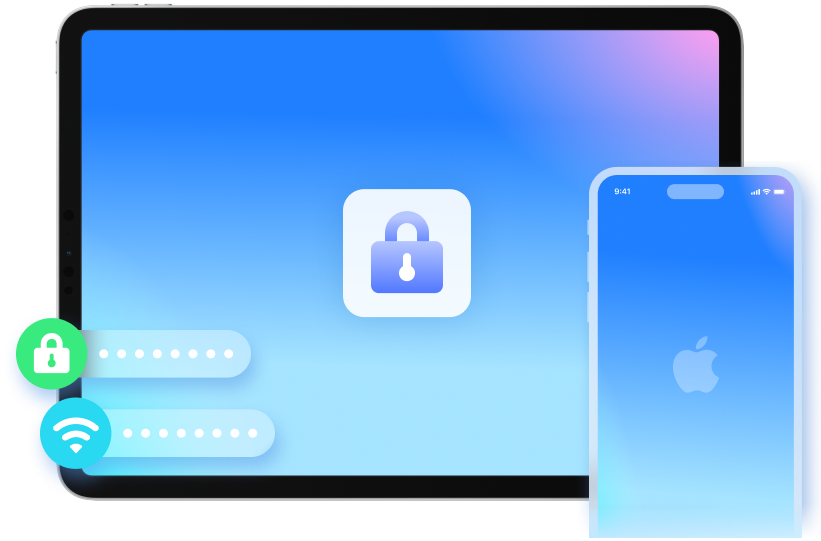
- ¿Olvidaste la cuenta de correo a la que accedes en tu iPhone? ¿No puedes recordar tus contraseñas de Twitter o Facebook? En estos casos, utiliza Dr.Fone - Administrador de Contraseñas (iOS). Puede escanear y recuperar tus cuentas y tus contraseñas.
- A veces, no recuerdas tu contraseña de Wi-Fi guardada en el iPhone. No entres en pánico. Para superar este problema, utiliza Dr.Fone - Administrador de Contraseñas.
- Si no puedes recordar el código de acceso de Screen Time de tu iPad o iPhone, usa Dr. Fone - Administrador de Contraseñas (iOS). Te ayudará a recuperar tu contraseña de Screen Time rápidamente.
Pasos para usar la aplicación de contraseñas
Paso 1. Descarga Dr.Fone-Administrador de Contraseñas (iOS) en tu sistema y selecciona la opción Password Manager.

Paso 2: Conecta tu PC a un dispositivo iOS con un cable Lightning. Si ves una alerta Confiar en esta computadora en tu sistema, toca el botón "Confiar".

Paso 3. Haz clic en la opción "Iniciar escaneo". Te ayudará a detectar la contraseña de tu cuenta en tu dispositivo iOS.

Paso 4. Ahora busca las contraseñas que deseas encontrar con Dr.Fone-Administrador de Contraseñas (iOS).

Cómo exportar una contraseña como archivo CSV
Un CSV (valores separados por comas) es un archivo de texto sin formato. Almacena información de hojas de cálculo y tablas de hojas de cálculo. El contenido de este archivo suele ser una tabla de texto, fechas o números.
Puedes importar y exportar fácilmente archivos CSV utilizando programas que almacenan información en tablas.
Los siguientes son algunos pasos para exportar contraseñas como CSV:
Paso 1: Haz clic en el botón "Exportar".

Paso 2: Elige el formato CSV que deseas exportar. Por ejemplo, puedes exportar contraseñas de iPhone o iPad en cualquier forma. Puedes importarlos a diferentes herramientas como Keeper, iPassword, LastPass, etc.

Android:
App 1: 1Password
1Password es una aplicación de administrador de contraseñas segura y confiable con una excelente interfaz de usuario. Ayuda a compartir contraseñas con familias y equipos. También ofrece varias funciones de seguridad adicionales a los usuarios de Android para mantener tus datos seguros, como:
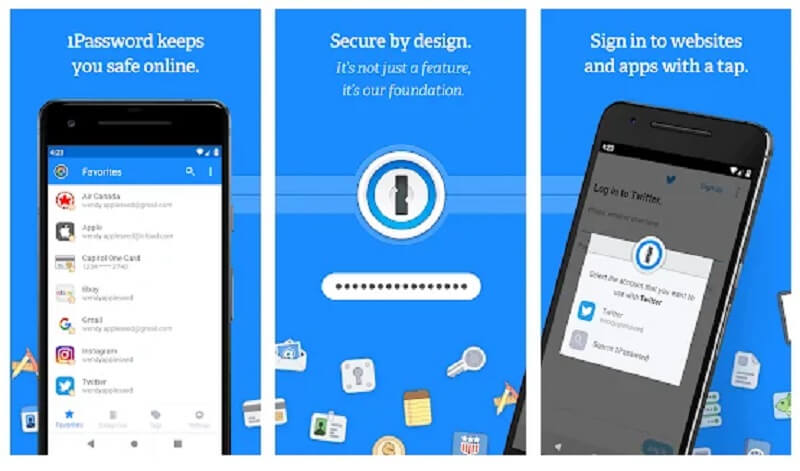
- Watchtower: Es una herramienta de auditoría de contraseñas todo en uno que escanea la web oscura en busca de cualquier violación de datos. También escanea tu bóveda de contraseñas para identificar contraseñas débiles. Luego, te notifica si tienes alguna contraseña que necesita ser cambiada.
- 2FA: Sincroniza aplicaciones de contraseña de un solo uso como autenticadores USB y Authy para mejorar la seguridad de la bóveda. Su autenticador incorporado también te ayuda a autenticar fácilmente tus credenciales compatibles con 2FA en línea.
- Modo de Viaje: Elimina temporalmente ciertos inicios de sesión para que puedas proteger los datos confidenciales de los ladrones y los agentes fronterizos intrusivos.
Pasos para usar 1Password
Paso 1: Inicialmente, debes decidir si deseas usar 1Password individualmente o con tu familia. Recibirás instantáneamente un correo electrónico para confirmar la cuenta.
password-app-benefits-19
Luego, selecciona una contraseña maestra segura que usarás para desbloquear 1Password.
Paso 2: Esta aplicación está disponible en todos los dispositivos, por lo que siempre puedes tener tu información contigo. Cualquier cambio que realices en un dispositivo se puede ver de inmediato en cualquier otro lugar.
Puedes hacer mucho más con esta aplicación. Por ejemplo, completar las contraseñas automáticamente, para que puedas configurar las aplicaciones después de registrarte.
Paso 3: Una vez que instales 1Password, puedes usarlo en tu navegador para guardar y completar instantáneamente las contraseñas en los diferentes sitios que visites.
App 2: Dashlane
Dashlane es un buen administrador de contraseñas que protege las credenciales de inicio de sesión con cifrado AES de 256 bits. Además, tiene una excelente interfaz de usuario y viene con las siguientes características adicionales útiles:
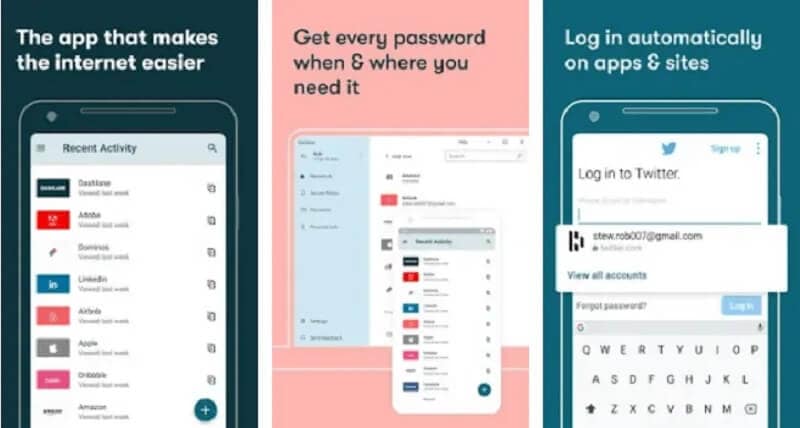
Pasos para usar Dashlane
Paso 1: Instala la aplicación Dashlane e inicia sesión en tu cuenta. Luego, haz clic en el botón Comenzar.
Paso 2. Luego, crea tu contraseña maestra, que usarás para iniciar sesión en la cuenta de Dashlane.
Paso 3: Vuelve a ingresar tu contraseña maestra para activar el desbloqueo con datos biométricos y el restablecimiento de la contraseña maestra con la función biométrica.
Paso 4: Para beneficiarte de Dashlane, una vez que crees tu cuenta, activa el autocompletado.
Keeper
Keeper es una aplicación de contraseñas segura y fácil de usar que incluye una herramienta de mensajería encriptada única y almacenamiento muy encriptado. Protege contraseñas, datos de usuario y conversaciones con muchas funciones de seguridad, como:
- KeeperChat: Los usuarios pueden compartir mensajes de texto encriptados, imágenes e incluso borrar permanentemente los temporizadores de autodestrucción.
- Almacenamiento cifrado: Ofrece de 10 a 100 GB de almacenamiento en la nube encriptado.
- BreachWatch: Supervisa la web oscura en busca de violaciones de cuentas y proporciona notificaciones actualizadas.
- Autenticación de dos factores (2FA): Es compatible con autenticadores TOTP, tokens USB y el escaneo biométrico integrado de Android.
LastPass
LastPass ofrece lo mejor y asegura una aplicación de administración de contraseñas gratuita. Tiene las siguientes características esenciales que necesitas para administrar tus contraseñas de manera segura:
- Almacenamiento ilimitado de contraseñas: Esta herramienta te ayuda a guardar muchas contraseñas en una cantidad ilimitada de dispositivos en el plan gratuito.
- Auditoría de contraseñas + cambiador de contraseñas: Escanea automáticamente tu bóveda en busca de contraseñas débiles y cambia las contraseñas en diferentes sitios.
- 2FA: Incluye compatibilidad con aplicaciones de contraseña de un solo uso como Authy.
- Recuperación de Cuenta: Te ayuda a recuperar el acceso a la bóveda de LastPass si pierdes tu contraseña maestra.
Conclusión
Es necesario usar aplicaciones de contraseña para administrar tus contraseñas o credenciales de inicio de sesión correctamente. Dr. Fone es uno de los mejores y más confiables administradores de contraseñas que uno debe usar.
En resumen, si tienes un iPhone, te recomendamos usar Dr.Fone-Administrador de Contraseñas (iOS). Para Android, puedes usar cualquiera de las otras aplicaciones enumeradas anteriormente.
Transferencia Telefónica
- 1 Transferir desde Android
- Transferir de Android a Android
- Transferir de Android a iPod
- Transferir de Android a iPad
- Transferir videos de Android a iPad
- Transferir de Samsung a LG
- Transferir de Samsung a iPhone
- Transferir de Samsung a Samsung
- Transferir de Samsung a otros
- Transferir de Sony a Samsung
- Transferir de ZTE a Android
- Transferir de LG a Android
- Transferir de Motorola a Samsung
- Interruptor Alternativo de Samsung
- Transferir de Motorola a iPhone
- Transferir de Huawei a iPhone
- 2. Transferir desde iOS
















Paula Hernández
staff Editor